※プラグインでのリダイレクト設定は、新サイトのSSL化が反映されてからやるべき!
急がば回れだよ♪
【流れ】
①新サイトをサーバのサブドメインで作る
さくらがベスト。次はXサーバー
②これにワードプレスをインストール。
③プラグインを使って旧サイトの記事を引っ越す
https://www.vektor-inc.co.jp/post/all-in-one-wp-migration/
④旧サイト→新サイトへリダイレクト設定
これはRedirectionというプラグインを使います。
旧サイトの記事URL→新サイトの記事URL
へユーザーを自動で遷移させる設定をします。
これで
検索結果→旧サイト→自動で新サイト
とユーザーは流れます。
こうすると、Googleに新サイトに引っ越したんだな、と伝わります。
引っ越したことがGoogleに伝わると、
・ドメインの評価
・コンテンツの評価
を再度読み込んでくれて、ドメインの評価が高くなるので順位も上がりやすくなる、といったメリットがあります。
Redirectionの使い方はこれが参考になります。
旧サイトのURLと新サイトのURLを1対1対応させればOKです。
https://design-plus1.com/tcd-w/2019/02/wp-redirection.html
301リダイレクトが引っ越しに使うリダイレクトの種類です。
Googleが引っ越ししたんだなと認識してくれます。
サイト構成が新旧で同じなので、
もし.htaccessをいじれるなら、Redirectionのプラグインは使わなくてもできます。
https://keywordfinder.jp/blog/seo/301-redirect/#i-3
新サイトには旧サイトと同じ記事を入れます。
それで旧サイトから新サイトのページにリダイレクトをかける
旧サイトは記事数0で大丈夫です!
ただし、ドメインは契約したままにしておいてください。
ドメイン契約が切れると、リダイレクト設定が白紙になってしまいます。
実際にやってみた!
エックスサーバーでサーバーを申し込み
サーバーIDを変えることを忘れたのと、キャンペーンも申し込んだのでいらない独自ドメインができてしまった。
しかもお試し期間がないので、余計な出費7000円(涙)
再度サーバーを申し込む。
×10プラン
キャンペーンにチェックを入れずに申し込めた。くっそぅ
サーバーIDを変更し、初期ドメインを無事取得。
SSL化する。
サーバー管理からSSL化を選択。
証明書にチェック。
そのまま確認でできた。
反映待ちで時間がかかる
次にワードプレスのインストール
サーバーパネルからワードプレス簡単インストールを選択。
ブログ名、ユーザー名、パスワードを決めて入力。
旧サイトから引っ越し
プラグインを使って引っ越しを試みるも、
失敗 サーバーに問題が生じました
のエラーが出て、先に進まず。

この記事が参考になった。
FTPソフトを使って、該当ファイルをPCにダウンロードし、それを新サイトにプラグインを使ってインポートする。
FTPソフトはファイルジラを使用。
サイトマネージャーでサイトを追加
この時、ユーザー名はドメイン
パスワードはワードプレスのログイン時のパスワードを入れたが致命的なエラーというエグイメッセージが出て接続できず。
【解決】
サーバー側のFTPアカウント設定をしていなかった。
これを設定すると
ユーザー名とパスワードが表示される
これを使ったら、接続できた。
一つ成長した気分だ。
一度引っ越しプラグインを使ってインポート用のデータはできているので、それをPCにダウンロード。
間違っても右クリックでダウンロードしてはいけない。
ファイルがどこにダウンロードされたかがわからないから。
該当ファイルをダウンロードしたいファイルの直下にドラッグしてダウンロード開始
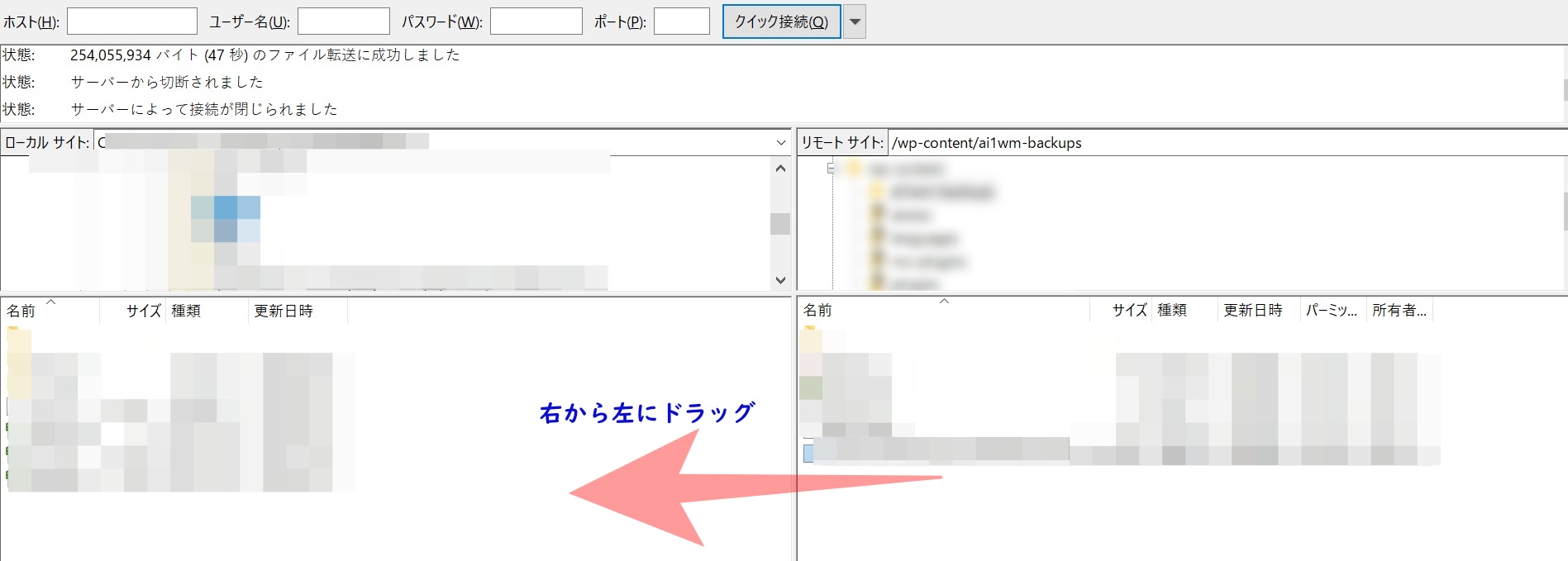
引っ越し先の新サイトで、プラグインを使ってダウンロードしたファイルをインポート。
これで、旧サイトのコピーサイトが完成。
新サイトのワードプレスにログインできない!
早速新サイトにログインしようとしたら、はじかれてしまう。
なんと
ログインID、パスワードも旧サイトのものに変更されていた
ここ注意です。
リダイレクトの設定に超苦労した
プラグインを使ってリダイレクトの設定
プラグインは旧サイトにインストール
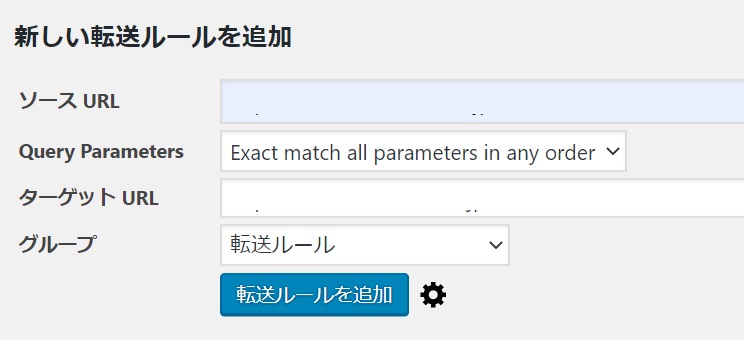
ソース URL
リダイレクト元となる相対 URL
ターゲット URL
このソースURLに苦労。
相対URLが全くわからず。
どのサイトの記事を読んでも
転送元のURLを入れてください
しか書いてなかった。
(検索の方法が悪かった)
ここに入れるのは
たとえば
https://新サイト/kiji/
だったら
/kiji/
を入力
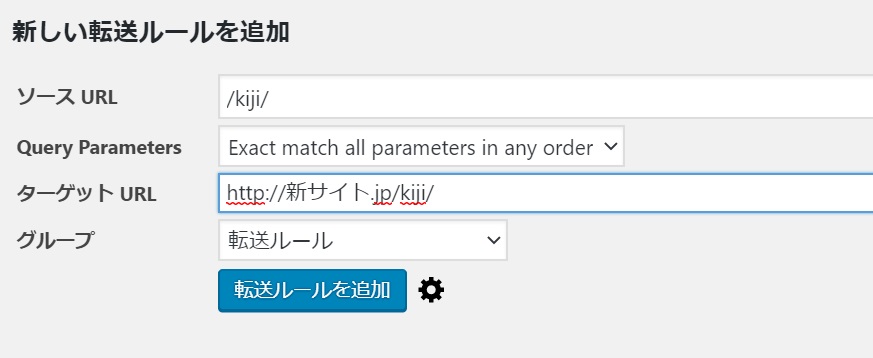
トップページだと
/
のみ。
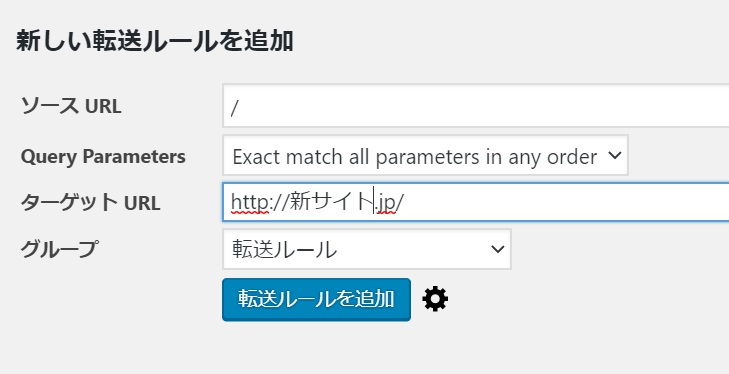
ターゲット URLは
httpから始まるURLを入れる
反映はちょっと時間がかかる。
トップぺージさえ転送を設定すれば、個別記事を含むサイト丸ごとリダイレクト設定してくれるもんだと思っていたら大間違いだった。
なので、個別記事もちまちまと転送設定することに。
サーバー側の.htaccessもやってみたら
wpxクラウドは向いていないみたいだった。
あー疲れたなー
初めてのサイトの引っ越しはなんとか完了しそうです。
SSL化の落とし穴
新サイトのSSL化をして
サーバーでhttpをhttpsに変えたんだけど、反映に時間がかかる
リダイレクトはSSL化が反映されてからやるべき、忘れてた。
SSL化されたら、新サイトのダッシュボード→設定→一般
の画面で
サイトのURLのところを
httpをhttpsに変えること!
それからリダイレクト設定をした方が一回で済む。
どんとはらい